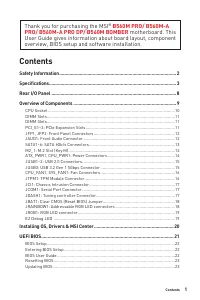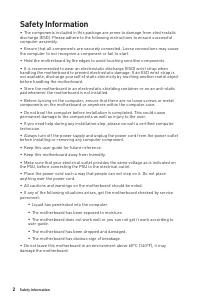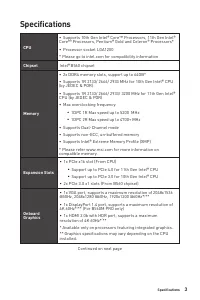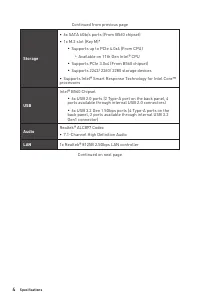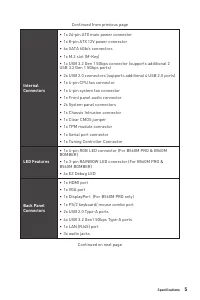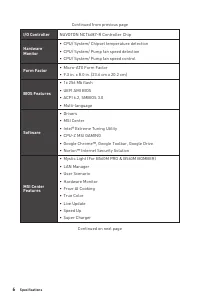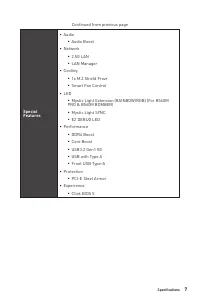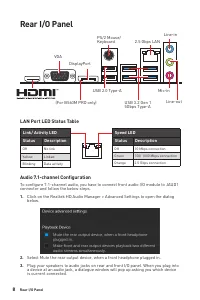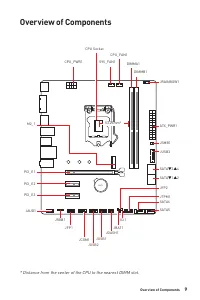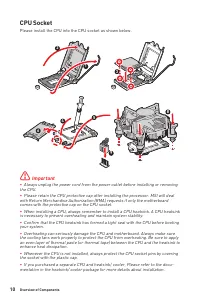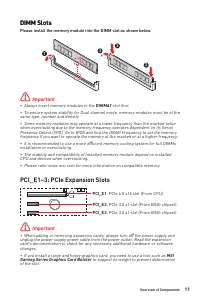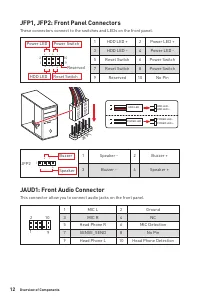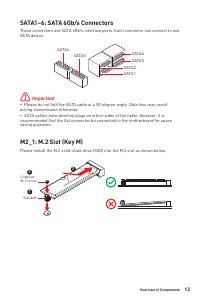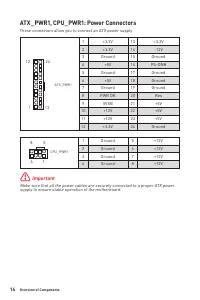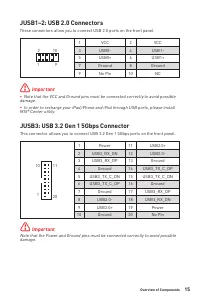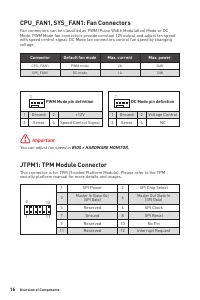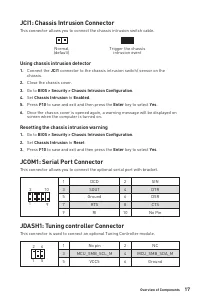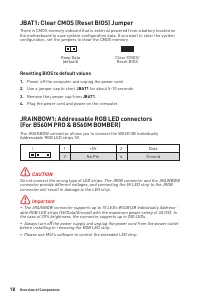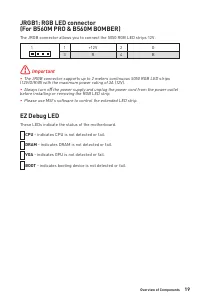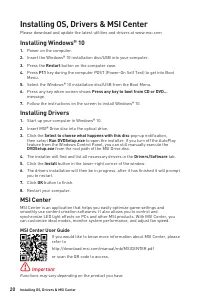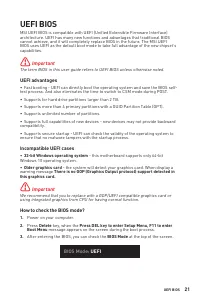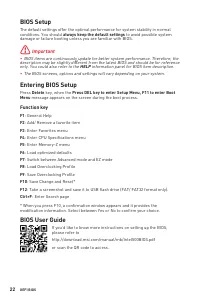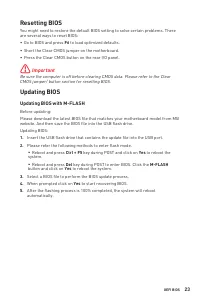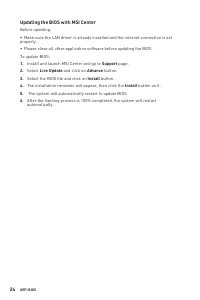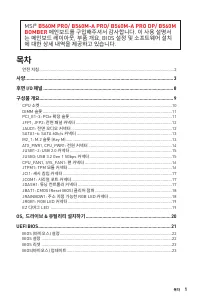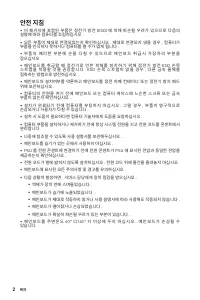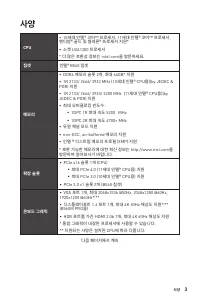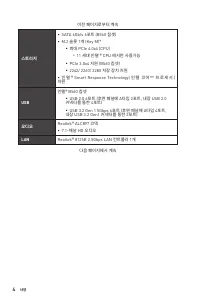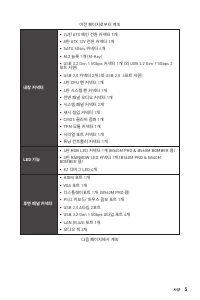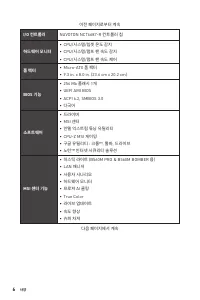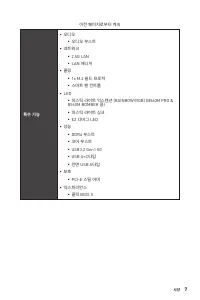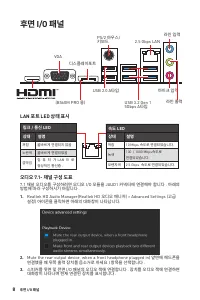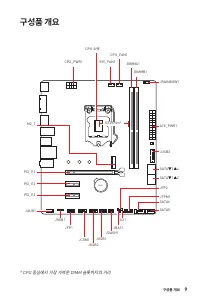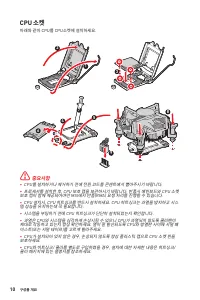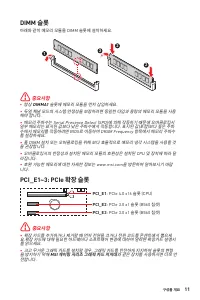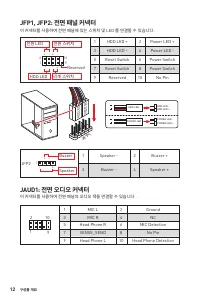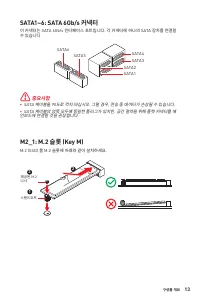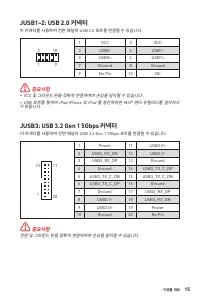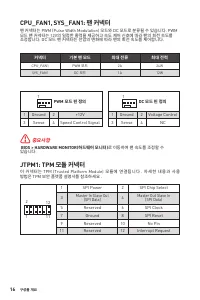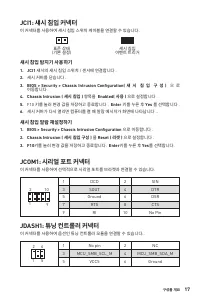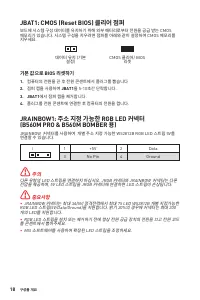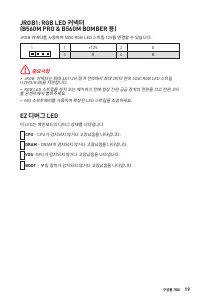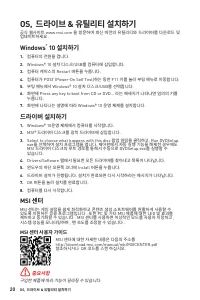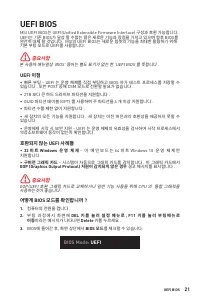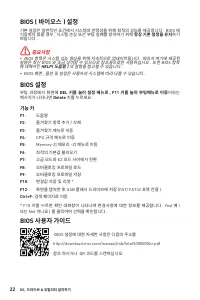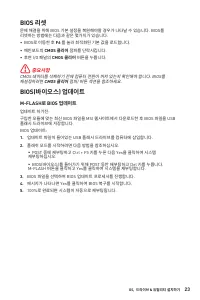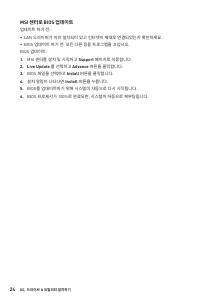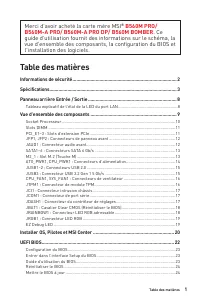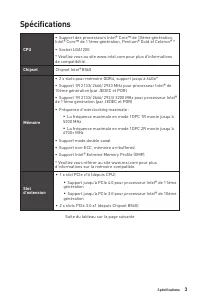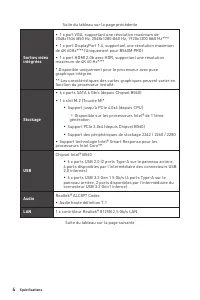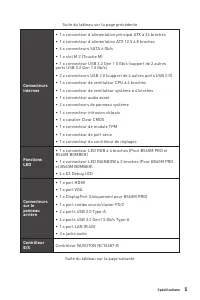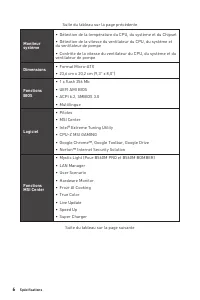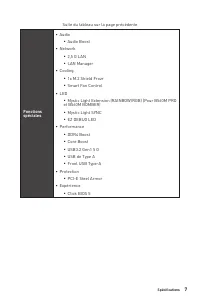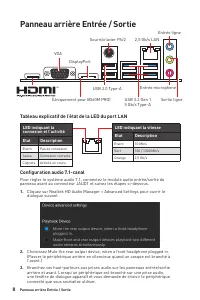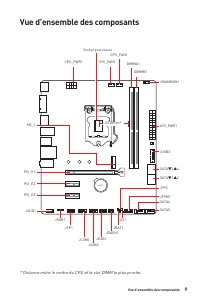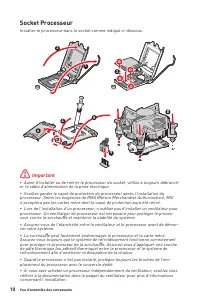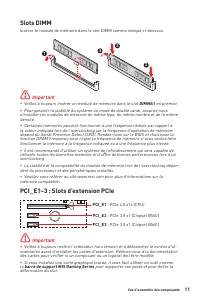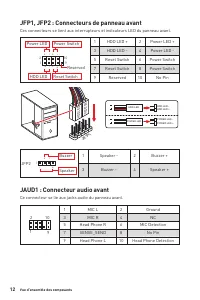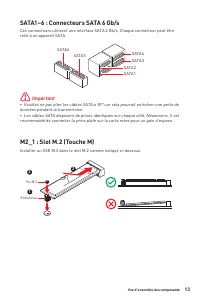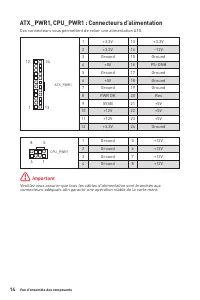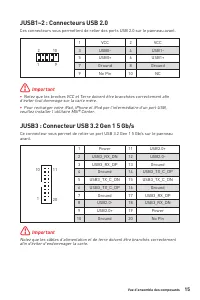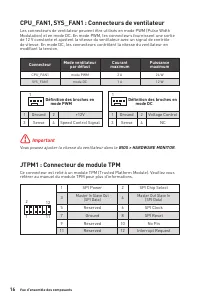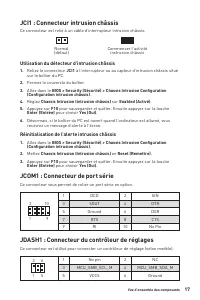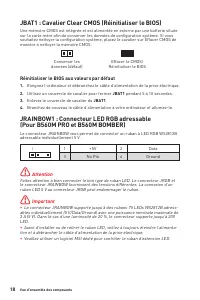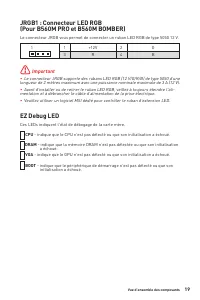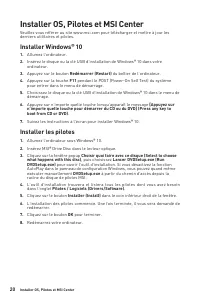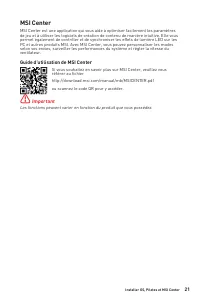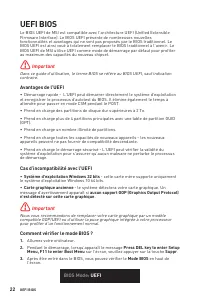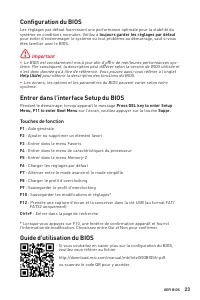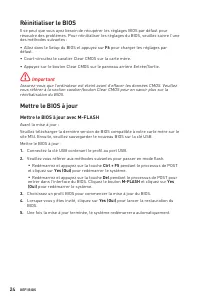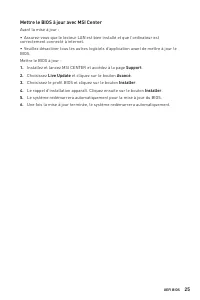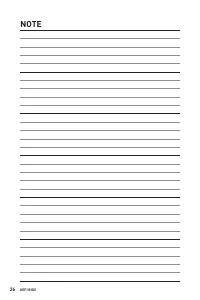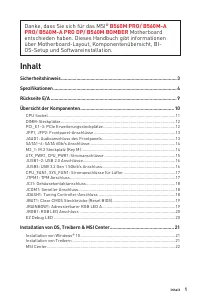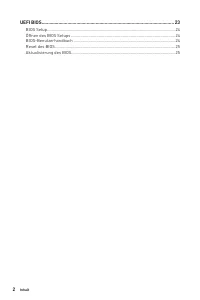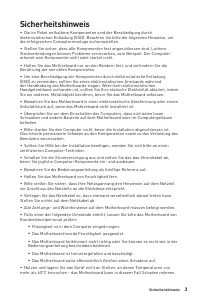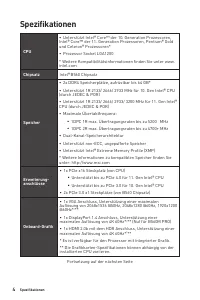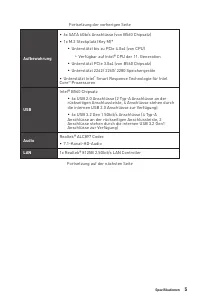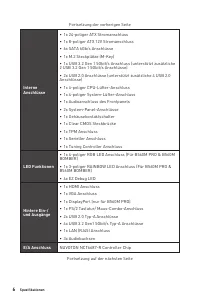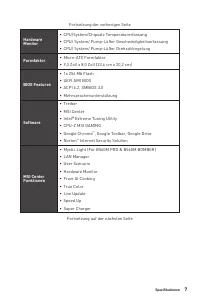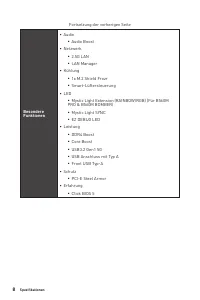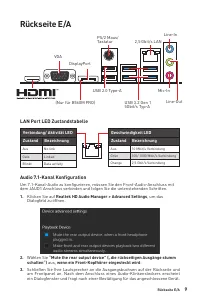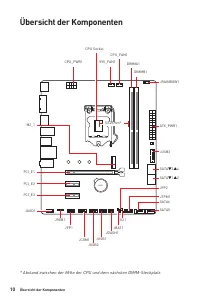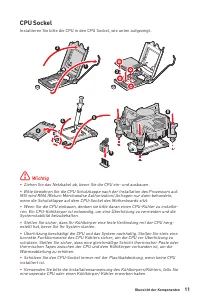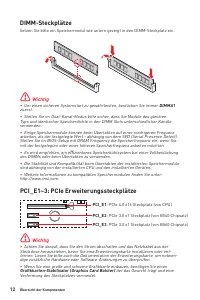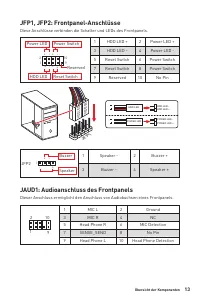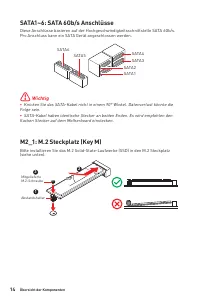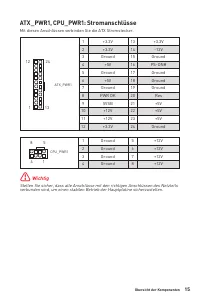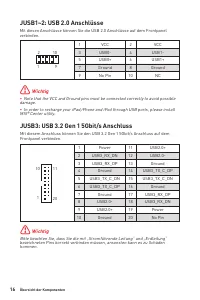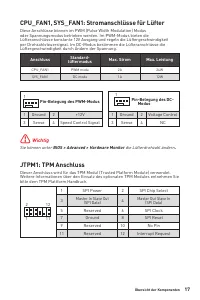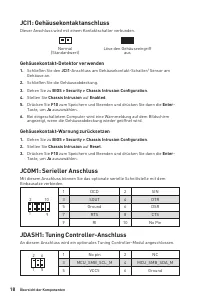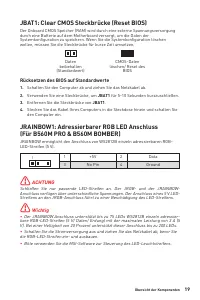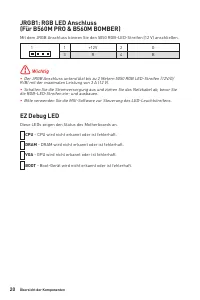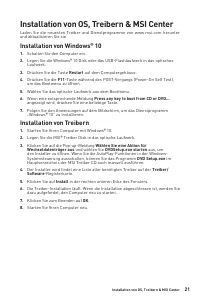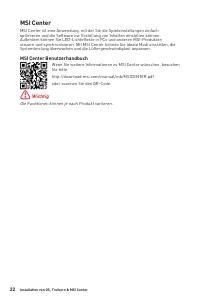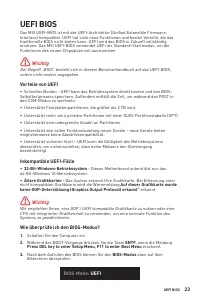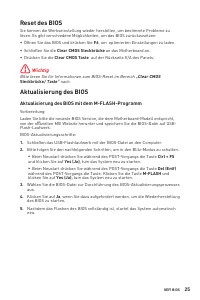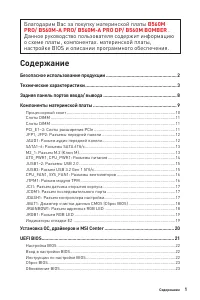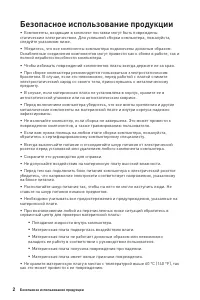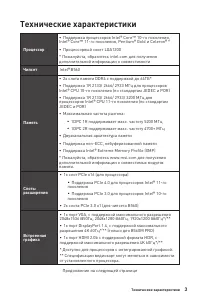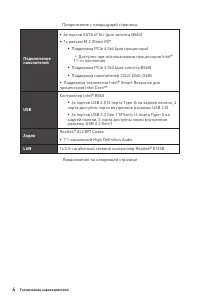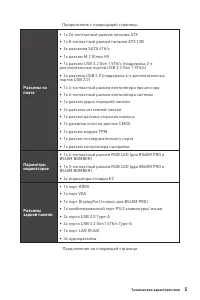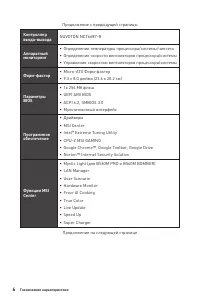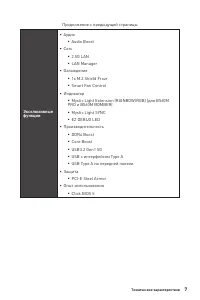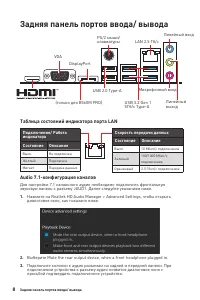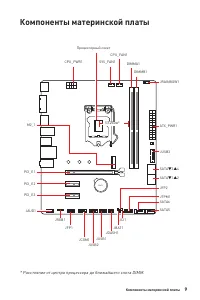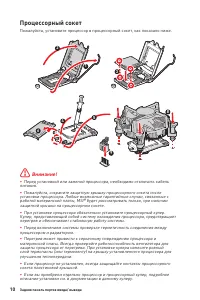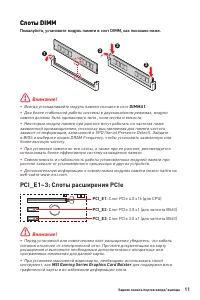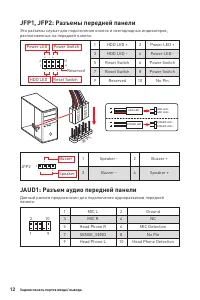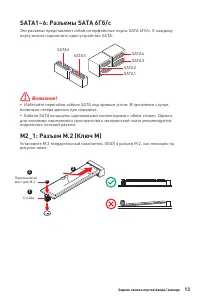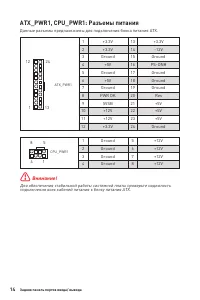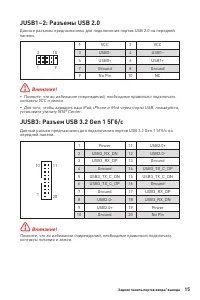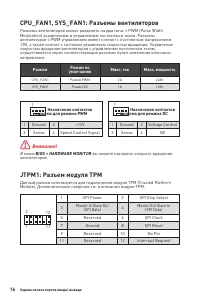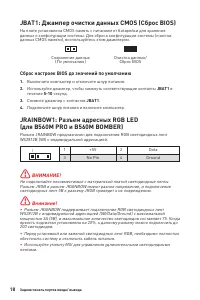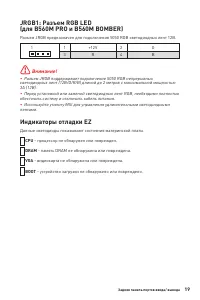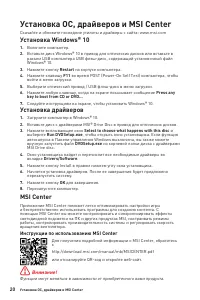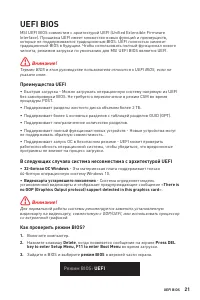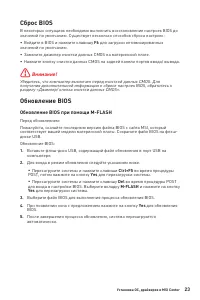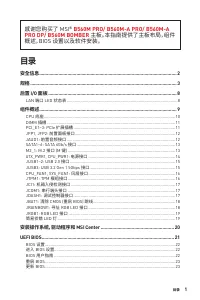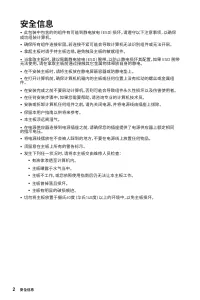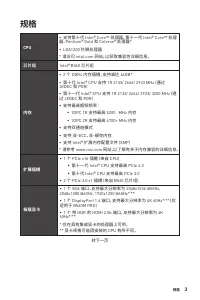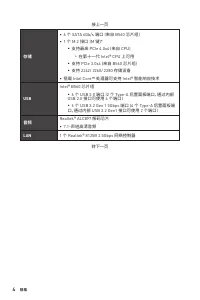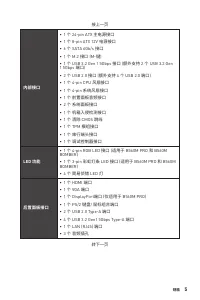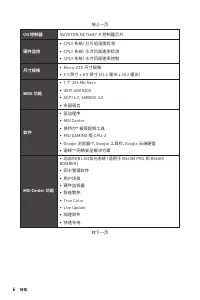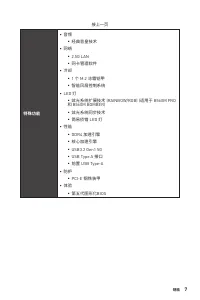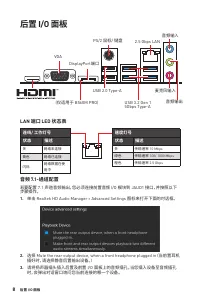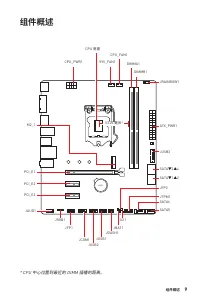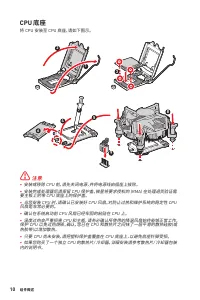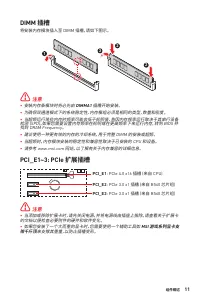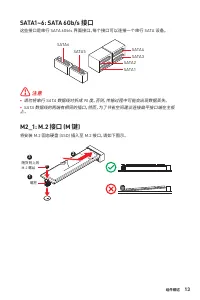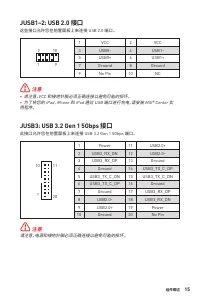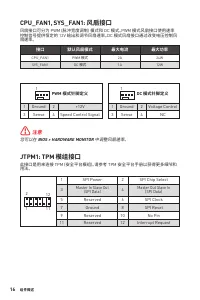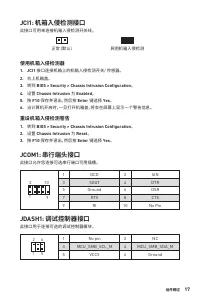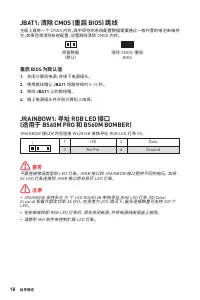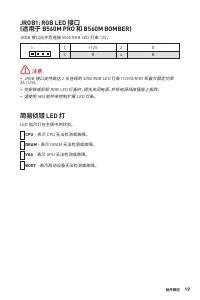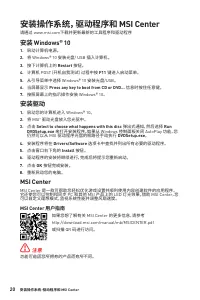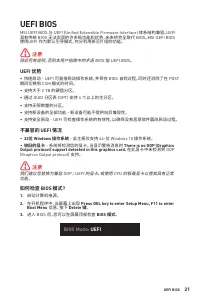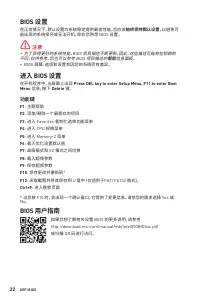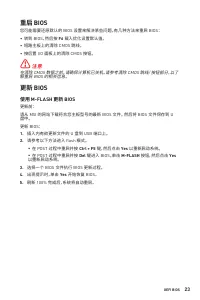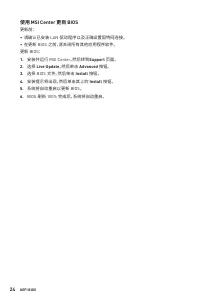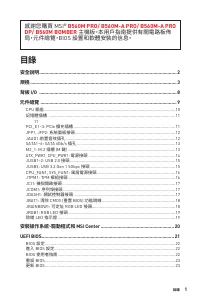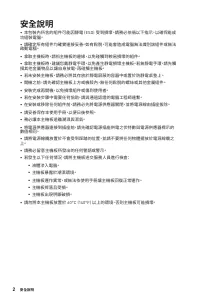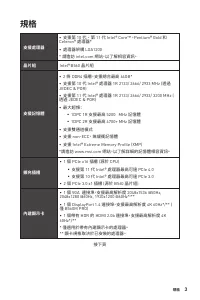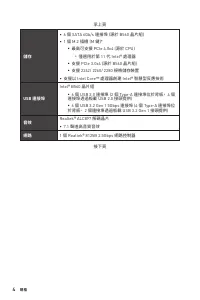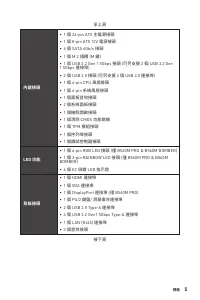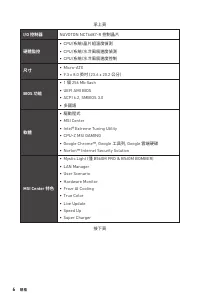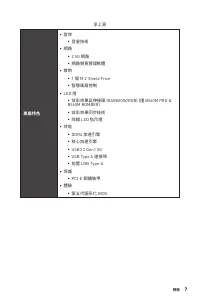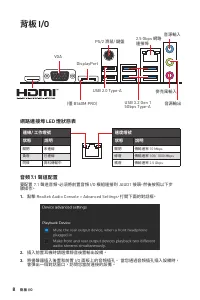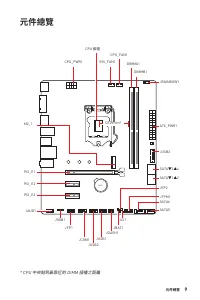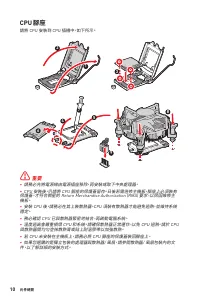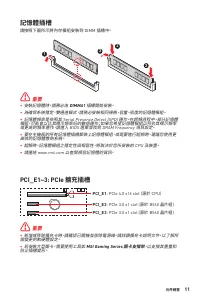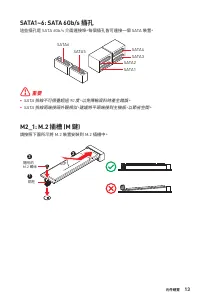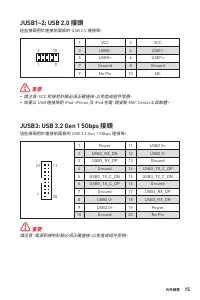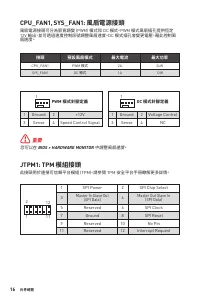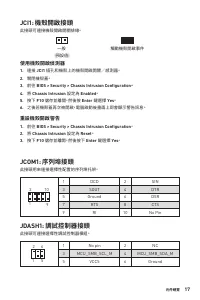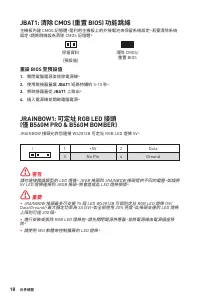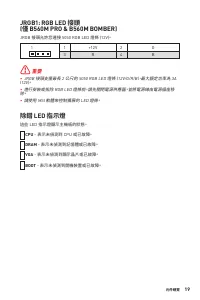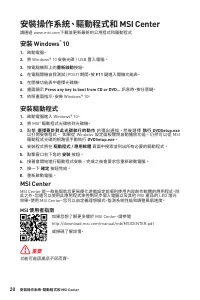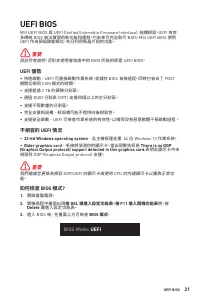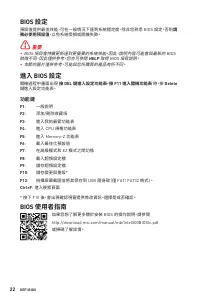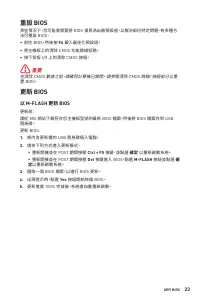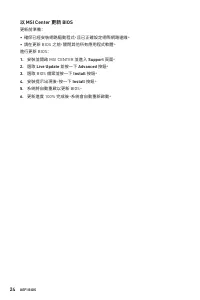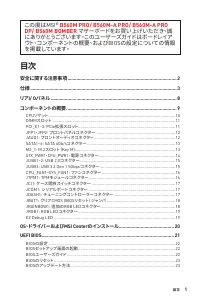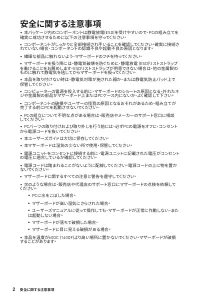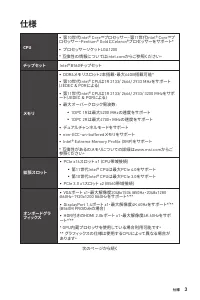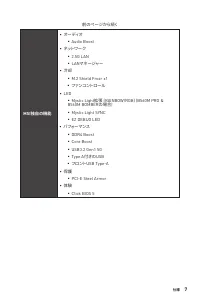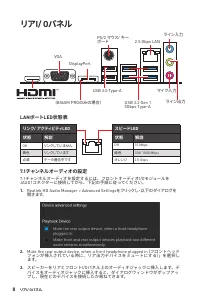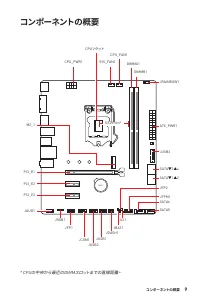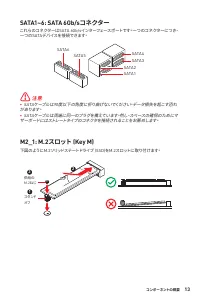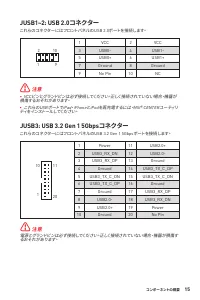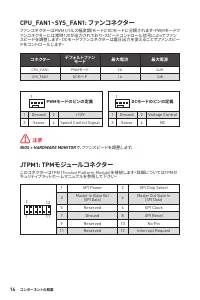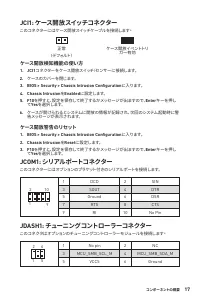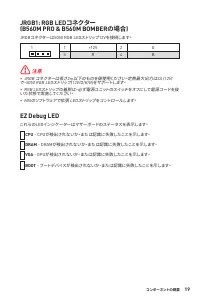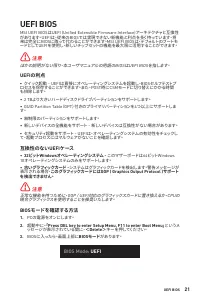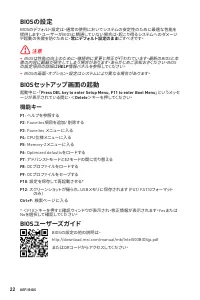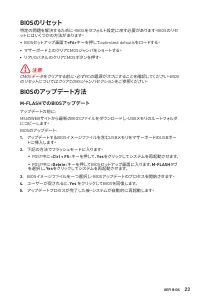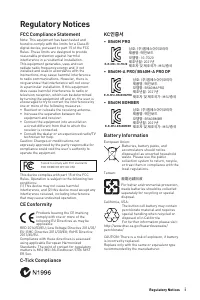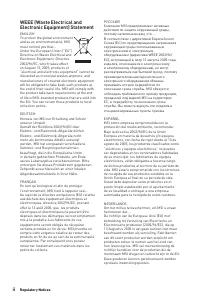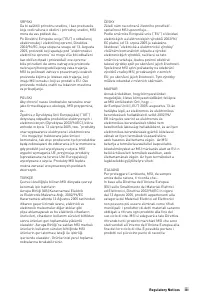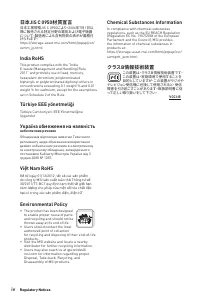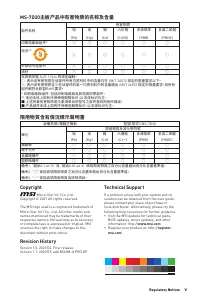Материнские платы MSI B560M BOMBER - инструкция пользователя по применению, эксплуатации и установке на русском языке. Мы надеемся, она поможет вам решить возникшие у вас вопросы при эксплуатации техники.
Если остались вопросы, задайте их в комментариях после инструкции.
"Загружаем инструкцию", означает, что нужно подождать пока файл загрузится и можно будет его читать онлайн. Некоторые инструкции очень большие и время их появления зависит от вашей скорости интернета.
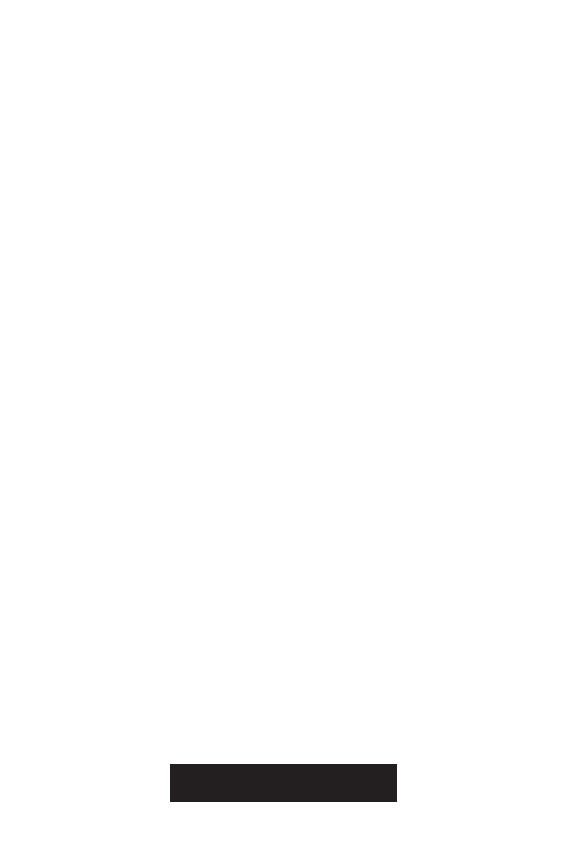
22
UEFI BIOS
UEFI BIOS
Le BIOS UEFI de MSI est compatible avec l’architecture UEFI (Unified Extensible
Firmware Interface). Le BIOS UEFI présente de nombreuses nouvelles
fonctionnalités et avantages qui ne sont pas proposés par le BIOS traditionnel. Le
BIOS UEFI est ainsi voué à totalement remplacer le BIOS traditionnel à l’avenir. Le
BIOS UEFI de MSI utilise UEFI comme mode de démarrage par défaut pour profiter
au maximum des capacités du nouveau chipset.
⚠
Important
Dans ce guide d’utilisation, le terme BIOS se réfère au BIOS UEFI, sauf indication
contraire.
Avantages de l’UEFI
∙
Démarrage rapide - L’UEFI peut démarrer directement le système d’exploitation
et enregistrer le processus d’autotest du BIOS. Il élimine également le temps à
attendre pour passer en mode CSM pendant le POST.
∙
Prend en charge des partitions de disque dur supérieures à 2 To.
∙
Prend en charge plus de 4 partitions principales avec une table de partition GUID
(GPT).
∙
Prend en charge un nombre illimité de partitions.
∙
Prend en charge toutes les capacités de nouveaux appareils - les nouveaux
appareils peuvent ne pas fournir de compatibilité descendante.
∙
Prend en charge le démarrage sécurisé - L’UEFI peut vérifier la validité du
système d’exploitation pour s’assurer qu’aucun malware ne perturbe le processus
de démarrage.
Cas d’incompatibilité avec l’UEFI
∙
Système d’exploitation Windows 32 bits
- cette carte mère supporte uniquement
le système d’exploitation Windows 10 64 bits.
∙
Carte graphique ancienne
- le système détectera votre carte graphique. Un
message d’avertissement apparaît si
aucun support GOP (Graphics Output Protocol)
n’est détecté sur cette carte graphique
.
⚠
Important
Nous vous recommandons de remplacer votre carte graphique par un modèle
compatible GOP/UEFI ou d’utiliser la puce graphique intégrée à votre processeur
pour profiter d’un fonctionnement normal.
Comment vérifier le mode BIOS ?
1.
Allumez votre ordinateur.
2.
Pendant le démarrage, lorsqu’apparaît le message
Press DEL key to enter Setup
Menu, F11 to enter Boot Menu
sur l’écran, veuillez appuyer sur la touche
Suppr
.
3.
Après être entré dans le BIOS, vous pouvez vérifier le
Mode BIOS
en haut de
l’écran.
BIOS Mode:
UEFI
Содержание
- 102 Безопасное использование продукции
- 103 Технические характеристики
- 108 Задняя панель портов ввода/ вывода; Таблица состояний индикатора порта LAN
- 109 Компоненты материнской платы
- 111 Слоты DIMM
- 112 JAUD1: Разъем аудио передней панели
- 116 JTPM1: Разъем модуля ТРМ
- 117 JCI1: Разъем датчика открытия корпуса; Использование датчика открытия корпуса; JCOM1: Разъем последовательного порта
- 118 Сброс настроек BIOS до значений по умолчанию; JRAINBOW1: Разъем адресных RGB LED
- 119 JRGB1: Разъем RGB LED
- 120 Установка ОС, драйверов и MSI Center; Установка Windows® 10; Установка драйверов; Инструкции по использованию MSI Center
- 121 Преимущества UEFI
- 122 Настройка BIOS; Вход в настройки BIOS; Функциональные клавиши; Инструкции по настройке BIOS
- 123 Сброс BIOS; Обновление BIOS при помощи M-FLASH
- 124 Обновление BIOS при помощи MSI Center
- 198 ii; WEEE (Waste Electrical and
Характеристики
Остались вопросы?Не нашли свой ответ в руководстве или возникли другие проблемы? Задайте свой вопрос в форме ниже с подробным описанием вашей ситуации, чтобы другие люди и специалисты смогли дать на него ответ. Если вы знаете как решить проблему другого человека, пожалуйста, подскажите ему :)